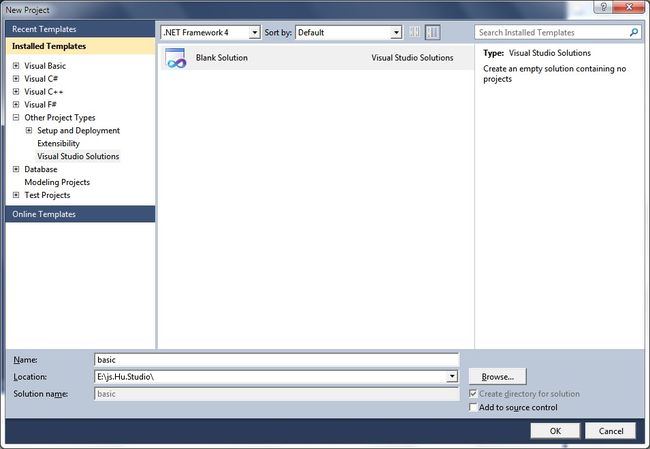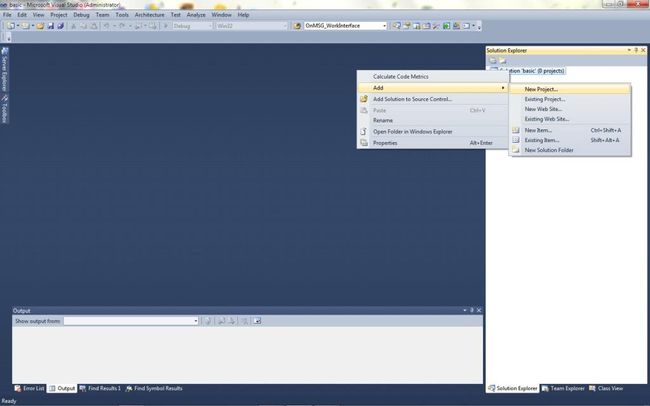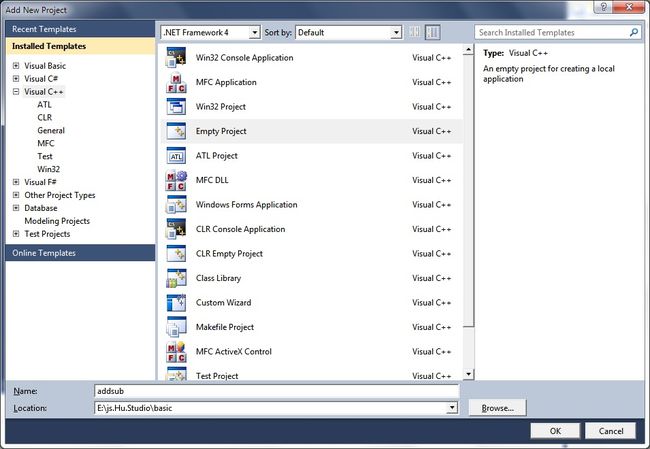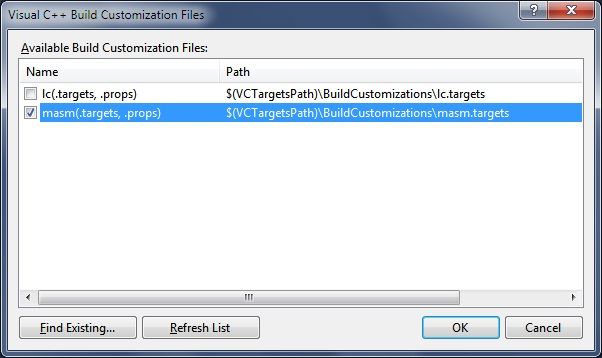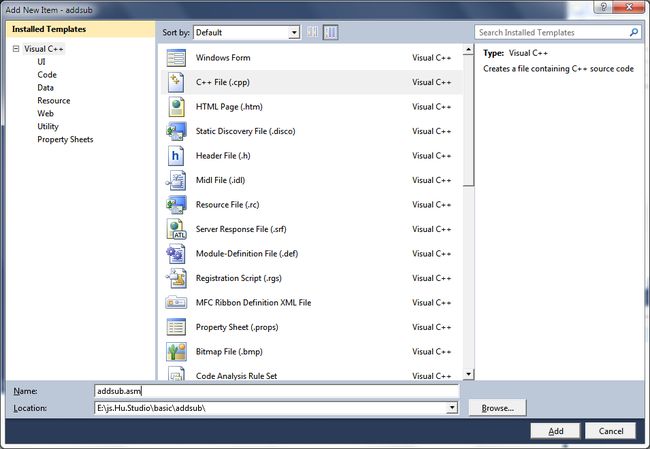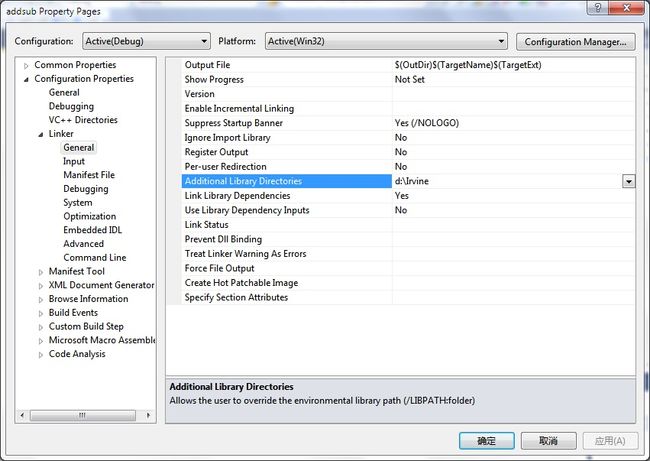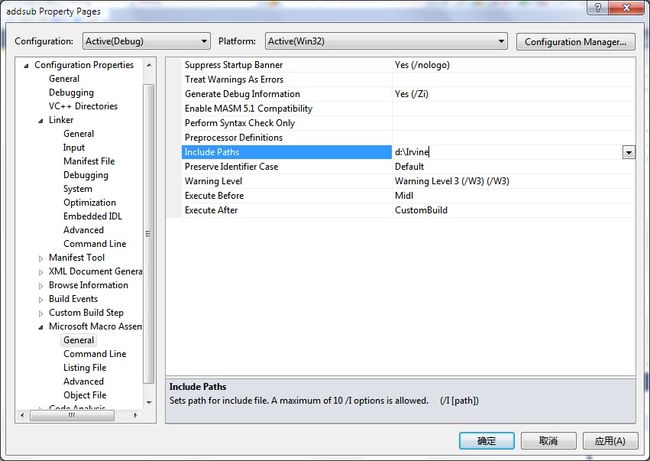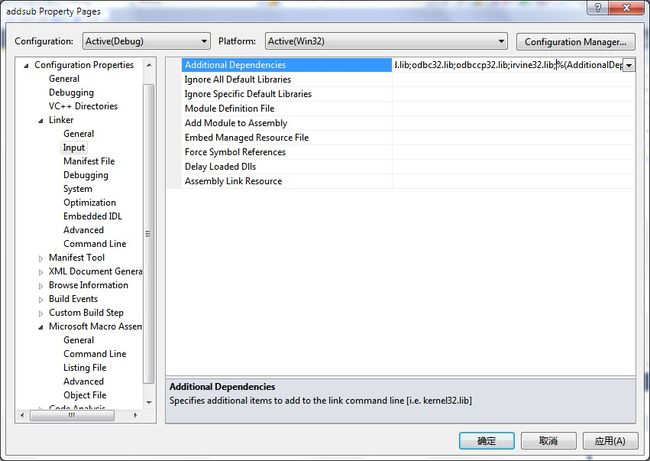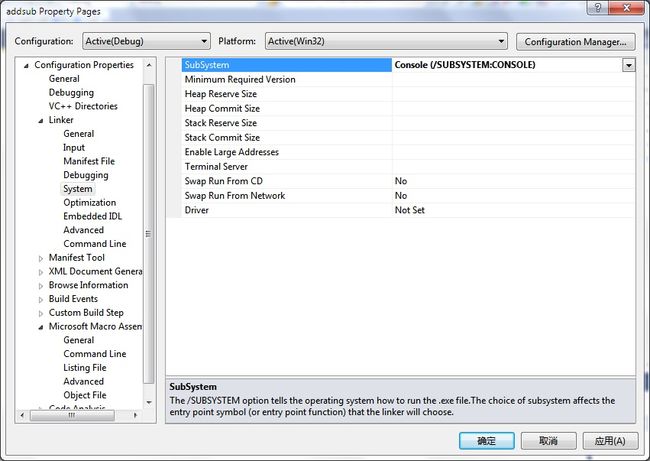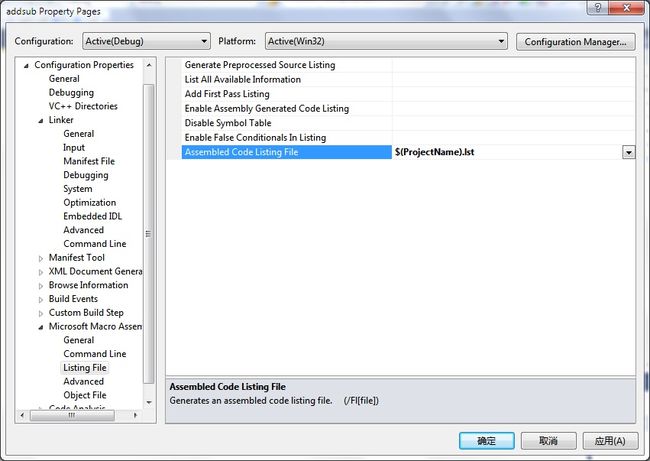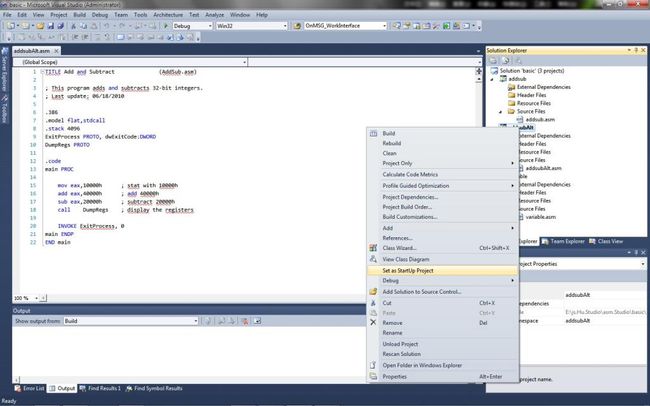用VS2010构建MASM的编程环境
用Visual Studio.net 2010构建MASM编程环境并不复杂,这里将关键步骤总结一下,方便学习。如需进一步学习,可以参阅《Inetl汇编语言程序设计》一书的作者Kip R. Irvine的文章Getting Started with MASM 。
1. 构建空的解决方案
我的习惯是将每一章中的所有例子放置在同一个解决方案中。比如《Inetl汇编语言程序设计》(第5版)第三章《汇编语言基础》,我就构建一个basic的解决方案。
在File菜单中点击New->Project,弹出New Project对话框,选择Other Project Types->Visual Studio Solutions,选中右侧的Blank Solution项,在下方输入解决方案的名称,设置适当的路径,点击OK。
2. 添加空的Visual C++工程
在Solution Explorer窗口中右键单击解决方案,选择Add->New Project。
在New Project对话框中,选则Visual C++,在右侧选中Empty Project,在下方输入项目名称。
3. 定制Visual C++工程的构建规则
这一步非常重要,必须在添加源文件之前设置,否则在后续的项目属性设置对话框中将看不到MASM的设置选项。
在Solution Explorer窗口中右键单击Visual C++项目,选择Build Customizations…项,弹出Visual C++ Build Customization FIles对话框,勾选masm项,点击OK。
4. 添加源文件
在Solution Explorer窗口中右键单击Source Files,选择Add->New Item项,打开Add New Item对话框。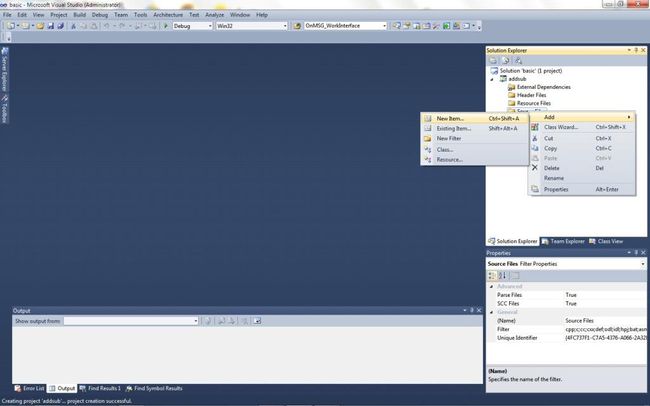
在Add New Item对话框中,选中C++ Files(.cpp),在下方输入源文件名称,使用.asm后缀。如addsub.asm。
5. 设置Visual C++工程的项目属性
在菜单Project中选择addsub Properties…,弹出addsub Property Pages对话框。
(1)设置库路径
选择Configuration Property->Linker->General,在右侧Additonal Library Directories栏中输入库路径。如果正在学习《Inetl汇编语言程序设计》中的示例,则输入示例的安装路径,如d:/Irvine。
(2)设置包含路径
选择Configuration Property->Microsoft Macro Assembler->General,在右侧Include Paths栏中输入包含路径。如果正在学习《Inetl汇编语言程序设计》中的示例,则输入示例的安装路径,如d:/Irvine。
(3)设置依赖库文件
选择Configuration Property->Linker->Input,在右侧Additonal Dependencies栏中,在%(AdditionalDependencies)之前插入irvine32.lib。注意,用分号分隔各项。
(4)设置项目输出
选择Configuration Property->Linker->System,在右侧SubSystem栏中选择Console (/SUBSYSTEM:CONSOLE),是项目输出到命令行窗口。
(5)设置生成汇编代码列表
选择Configuration Property->Microsoft Macro Assembler->Listing File,在右侧Assembled Code Listing File栏中输入$(ProjectName).lst,使项目在生成过程中产生汇编代码列表。
6.添加其它工程
重复步骤2,可以在解决方案中添加多个Visual C++工程。
7.设置启动项目
在Solution Explorer窗口中右键单击工程名称,选择Set as StartUp Project项,使该项目成为解决方案中的当前项目,即启动项目。